Cara Membuat Drive USB Windows 8 yang Dapat Di-boot dari ISO Image
Bermacam Macam / / February 07, 2022
Kami melihat kemarin bagaimana Anda dapat menginstal dan menguji build Windows 8 terbaru di sistem Anda sebagai sistem operasi virtual menggunakan Oracle VirtualBox. Bagi mereka yang belum pernah mendengar, pratinjau konsumen Windows 8 sekarang tersedia untuk diuji oleh semua orang. Ini seperti yang dilakukan Microsoft selama peluncuran Windows 7. Mereka pertama kali merilis versi pratinjau secara gratis untuk mendapatkan umpan balik dari pengguna sebelum mengirimkan versi final produk. Dan berita besar yang dimiliki pratinjau konsumen Windows 8 sudah melewati 1 juta unduhan.

MEMPERBARUI: Anda akan senang mengetahui bahwa kami baru-baru ini membandingkan 5 Alat Teratas untuk Membuat ISO yang Dapat Di-boot di Windows. Periksa itu untuk mengetahui lebih banyak tentang alat yang lebih baik untuk menyelesaikan pekerjaan ini.
Setelah beberapa jam pengujian, saya yakin bahwa build ini cukup stabil, dan saya dapat membawanya ke level berikutnya dengan menginstalnya paralel dengan Windows 7 melalui dual boot
. Jika Anda juga ingin menginstal Windows 8 di komputer Anda, saya lebih suka Anda membuat drive USB yang dapat di-boot daripada DVD yang dapat di-boot.Catatan: Ini adalah pratinjau konsumen Windows 8 dan bukan versi stabil terakhir. Jadi perlu diingat bahwa Anda selalu sendirian jika Anda mengacaukan komputer Anda saat menginstal atau menggunakan Windows 8 build ini.
Drive USB selalu lebih cepat daripada DVD dan kemungkinan instalasi yang gagal atau rusak sangat rendah dibandingkan dengan media optik. Jadi mari kita lihat bagaimana Anda bisa buat USB bootable Windows 8 dengan cara termudah.
Prasyarat yang Diperlukan
- Unduh file ISO Windows 8 pada sistem Anda.
- Minimal 4 GB removable drive untuk 32-bit Windows dan 8 GB untuk 64-bit Windows 8 sistem operasi.
- Cadangkan semua data (jika ada) dari drive yang dapat dilepas. Lebih baik, buat cadangan data penting di PC Anda juga.
Membuat Drive USB yang Dapat Di-boot Windows 8
Langkah 1:Unduh dan ekstrak WinUSB Maker di komputer Anda. Pembuat WinUSB adalah aplikasi portabel dan karenanya tidak memerlukan instalasi apa pun. Anda hanya perlu menjalankan file .exe.
Langkah 2: Jalankan alat Pembuat WinUSB dengan hak administratif untuk mulai membuat drive USB yang dapat di-boot. (klik kanan pada file tersebut, dan klik Run as Administrator)
Langkah 3: Di alat, pilih opsi Disk yang dapat di-boot citra ISO di bawah Fungsi bagian. Pilih Mode Deteksi Normal dan telusuri Windows 8 bootable ISO (Image file) yang telah Anda unduh di sistem Anda.
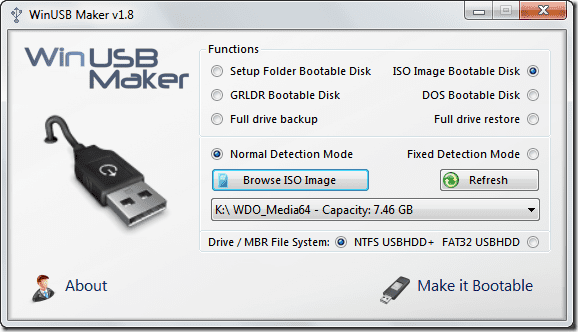
Langkah 4: Terakhir, pilih drive USB dan drive sistem MBR (jika Anda memiliki satu yang terpasang, itu akan dipilih oleh: default, jika Anda memiliki lebih dari satu, klik pada menu dropdown dan buat pilihan dari daftar) dan klik pada tombol Jadikan Dapat Di-boot .

Itu saja, alat sekarang akan memformat drive USB dan menyalin semua file instalasi Windows ke dalamnya dan membuatnya dapat di-boot.
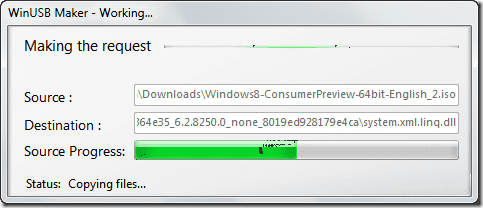
Anda sekarang dapat mencolokkan perangkat ke sistem Anda dan memilih drive yang dapat dilepas sebagai preferensi pemilihan boot pertama Anda di BIOS dan menginstal Windows 8.
Putusan saya
Meskipun ada pejabat Alat Microsoft untuk membuat drive USB yang dapat di-boot dari citra ISO, Sifat portabel pembuat WinUSB dan kemudahan penggunaan menarik perhatian saya. Selanjutnya, WinUSB memberikan sedikit kontrol ekstra kepada pengguna daripada alat resmi untuk hal yang sama.
Terakhir diperbarui pada 02 Februari 2022
Artikel di atas mungkin berisi tautan afiliasi yang membantu mendukung Guiding Tech. Namun, itu tidak mempengaruhi integritas editorial kami. Konten tetap tidak bias dan otentik.



